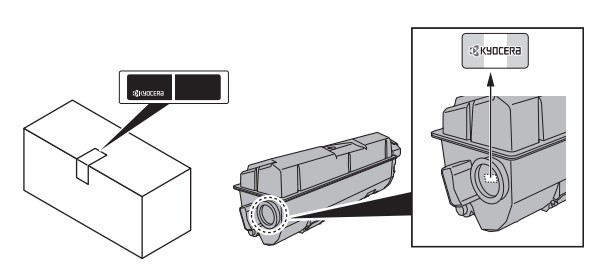ECOSYS M2735dw

- Bis zu 35 Seiten A4 pro Minute (Drucken/Kopieren)
- Komfortabler Touchscreen für einfache Bedienung2
- Bis zu 4 Papierzuführungen für max. 850 Blatt Kapazität
- USB‑, GigaBit-Netzwerk- (und WLAN-Schnittstelle)
- Hohe Sicherheit durch SSL, IPsec und „Vertraulichen Druck“
- Reduziertes Geräuschniveau durch Funktion „Leiser Betrieb“
- Mobile-Print-Unterstützung inkl. AirPrint, Google Cloud Print und Mopria
Sollte eins der folgenden Fehlerbilder mit Ihrem Fehlerbild identisch sein, öffnen Sie bitte das dazugehörige Dropdown Menü durch Klicken auf das + Zeichen.
Ausdrucke weisen Punkte, Streifen oder Flecken auf
Bei verminderter Druckqualität empfehlen wir folgende Reinigungsschritte:
Bitte schalten Sie das Gerät zunächst mit dem Hauptschalter aus und wieder ein.
1. Koronadraht-Reinigung:
- Öffnen Sie zunächst die Frontklappe sowie die obere Klappe. Entriegeln Sie dann die Entwicklereinheit durch Drücken des blauen Hebels mit der Aufschrift „A“.
Anschließend können Sie die Tonerkartusche zusammen mit der Entwicklereinheit aus dem Gerät nehmen. - Entnehmen Sie nun die dahinter liegende Trommeleinheit, indem Sie an den blauen Griffen mit der Aufschrift „B“ ziehen.
Auf der Trommeleinheit befindet sich der blaue Reinigungsschieber. Bitte schieben Sie diesen mindestens 10 mal über die gesamte Breite hin und her.
Achten Sie darauf, dass der Reinigungsschieber fest in seiner Position ganz rechts eingerastet ist, bevor die Einheiten in umgekehrter Reihenfolge wieder ins Gerät eingesetzt werden.
2. Trommelreinigung (ggf. bis zu 3x ausführen):
- Systemmenü/Zähler
- Einstellung/Wartung
- Trommel
- OK drücken, und am Display mit JA bestätigen
Das Druckbild wiederholt sich — ich habe eine Art Geisterbild
Beim Druck auf dickeren Medientypen/Papiersorten müssen gegebenenfalls die Medientypeneinstellungen angepasst werden, damit der Toner richtig fixiert wird.
Die Einstellung erfolgt sowohl im Gerät, als auch im Druckdialog der Anwendung.
Medientypeinstellungen Gerät:
Taste Systemmenü/Zähler >
Kassette/Universalzufuhr Einstellungen >
Kassette (Nr.) > Medientyp
Die Einstellung des Medientyps muss nun identisch zur Geräteeinstellung im Treiber- oder Druckdialog ausgeführt werden.
Blasse Ausdrucke
Bei verminderter Druckqualität empfehlen wir folgende Reinigungsschritte:
Bitte schalten Sie das Gerät zunächst mit dem Hauptschalter aus und wieder ein.
1. Koronadraht-Reinigung:
- Öffnen Sie zunächst die Frontklappe sowie die obere Klappe. Entriegeln Sie dann die Entwicklereinheit durch Drücken des blauen Hebels mit der Aufschrift „A“.
Anschließend können Sie die Tonerkartusche zusammen mit der Entwicklereinheit aus dem Gerät nehmen. - Entnehmen Sie nun die dahinter liegende Trommeleinheit, indem Sie an den blauen Griffen mit der Aufschrift „B“ ziehen.
Auf der Trommeleinheit befindet sich der blaue Reinigungsschieber. Bitte schieben Sie diesen mindestens 10 mal über die gesamte Breite hin und her.
Achten Sie darauf, dass der Reinigungsschieber fest in seiner Position ganz rechts eingerastet ist, bevor die Einheiten in umgekehrter Reihenfolge wieder ins Gerät eingesetzt werden.
2. Trommelreinigung (ggf. bis zu 3x ausführen):
-> Systemmenü/Zähler > Einstellung/Wartung > Trommel — OK drücken, und am Display mit JA bestätigen.
3. Entwicker Auffrischung:
-> Systemmenü/Zähler > Einstellung/Wartung > Service > User und Passwort 3500 und mit OK bestätigen > Entwickler — OK drücken, und am Display mit JA bestätigen.
Papierstau beheben
Bitte folgen Sie dem Link zu den Service Videos. Dort stehen Ihnen verschiedene Videos zum Papierstau bei einem ECOSYS Model P2XXX/M2XXX.
Bei einem Papierstau wird “Papierstau.” angezeigt und das Gerät stoppt.
Befolgen Sie die nachstehenden Anweisungen, um den Papierstau zu beseitigen.
Sollte das Problem weiterhin auftreten, stelle uns bitte ein aussagekräftiges Fehlerbild, zur Verfügung.
Um dein Anliegen schnellstmöglich lösen zu können, benötigen wir ebenfalls die folgenden Informationen :
Statusseite:
Systemmenü/Zähler
- Listendruck
- Bericht drucken
- Statusseite
OK drücken und am
Display mit JA bestätigen
Service Statusseite:
- Systemmenü/Zähler
- Einstellung/Wartung
- Service
- User und Passwort 3500 und mit OK bestätigen
- Servicestatus
OK drücken und am Display mit JA bestätigen
Noch Fragen?
Gerne kannst du eine telefonische Anfrage stellen.
Erreichbarkeit unseres Teams innerhalb der Servicezeiten Montag bis Donnerstag von 8:00 Uhr bis 18:00 Uhr, am Freitag von 8:00 Uhr bis 17:00 Uhr unter der Telefonnummer :
02159 — 918 222
oder du nutzt das unten aufgeführte Kontaktformular — es wird automatisch ein Ticket generiert und wir kümmern uns schnellstmöglich um dein Anliegen
Anfrage an den KYOCERA-Support
Wenn du uns direkt kontaktieren möchtest, fülle bitte das folgende Formular aus, damit uns alle relevanten Informationen vorliegen und wir die Fehlerbehebung umgehend fortsetzen können.
Nach Absendung des Formulars erhältst du eine automatische Benachrichtigung mit der Vorgangsnummer per E‑Mail.
Wenn du uns Dateien (Druckdateien, Druckbeispiele) einsenden möchtest, antworte bitte auf die Mail, die du nach Erzeugung Ihrer Anfrage erhalten hast.
Allgemeine Informationen und Hinweise:
Überprüfen der Geräte-Seriennummer:
Die Seriennummer des Geräts ist, wie auf der Abbildung zu sehen, an folgender Stelle zu finden.
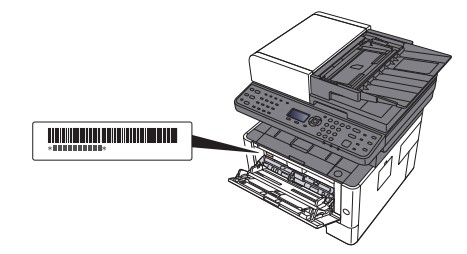
Originaltoner
Um eine dauerhafte Qualität zu gewährleisten, empfehlen wir, ausschließlich original
Kyocera Tonerbehälter zu verwenden, da diese zahlreiche Qualitätstests bestehen müssen.
Wenn kein Originaltoner verwendet wird, kann dies zu Störungen führen.
Bei Beschädigungen durch die Verwendung von Verbrauchsmaterial anderer Anbieter übernehmen wir keine Haftung.
Unsere Ersatztonerbehälter sind wie unten dargestellt mit einem speziellen Aufkleber versehen und somit als Original Verbrauchsmaterial erkennbar.